win10windows文件夹占内存空间如何删除 win10删除windows文件夹的两种方法步骤
win10系统打开C盘发现windows文件夹内存占用空间特别大,从而导致系统运行速度变慢,总是一卡一卡的,用起来非常迟钝。如果盲目删除又担心把重要文件给误删,想要解决此疑问,可以通过下文两种方法来解决。
1、使用win10系统自带的磁盘清理功能。
2、在文件夹中对一些可以删除的文件进行手动批量选择删除,正在为此困扰的小伙伴快来看看具体该怎么操作吧。
删除C:WindowsSoftwareDistribution下删除DataStore文件夹下的内容和Download文件夹下的内容。
这两个文件夹的内容都是关于更新的临时性数据文件的,占用空间的问题一般和上述文件有关,因为系统的每次更新都会在上述文件夹保留文件。
具体方法如下:
1.打开此电脑 依次打开:C:WindowsSystem32DriverStoreFileRepository
在右上角搜索输*.inf,找到ati开头和nv(A卡用户删N、N卡用户删A)、mdm、prn、(prn 开头的全部都是打印机驱动,不使用打印机的用户将其删除即可)开头的删除。
要注意的是:prnms001.inf/prnoc001.inf/prnms002.inf这三个并不是打印机驱动 不要删除
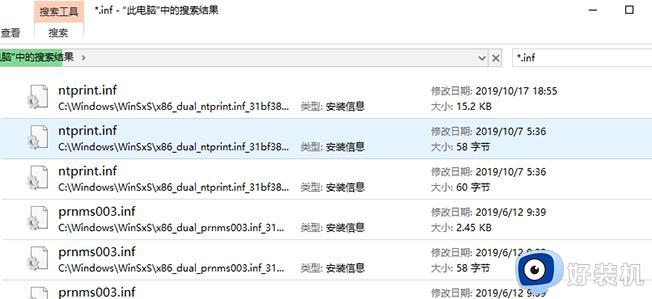
2.打开C:WindowsDownloaded Installations有一些程序(比如Dreamweaver)安装的时候会把安装文件解压至此文件夹里面。可以安全删除,几十M到几百M不等;
3.C:WindowsHelp(66.7M) 帮助文档,全部删除;
4.打开C:WindowsIMEIMESC5微软拼音输入法,可删、C:WindowsIMEIMEJP10 日文输入法(37.8M)删除、C:WindowsIMEimekr8 韩文输入法(2.86M)删除、C:WindowsIMEIMETC10繁中输入法(21.6M) 删除;
5.C:windowsInstaller已安装程序的卸载,修改时所需程序,如果删除,有些程序卸载和修改就会有问题,删除自己不用的程序即可;
6.C:WindowswinsxsBackup(备份文件)可删。
以上教程分享win10删除windows文件夹的两种方法步骤,C盘里面的文件比较重要,大家要按照教程步骤去操作,希望能帮助到大家。
win10windows文件夹占内存空间如何删除 win10删除windows文件夹的两种方法步骤相关教程
- win10 windows目录清理详细教程 win10windows文件夹里哪些可以删除
- Win10只读文件夹在哪删除 Win10强行删除只读文件夹两种方法
- win10upgrade文件夹怎么删除 win10删除upgrade文件夹的方法
- win10c盘windows哪些文件可以删除 win10c盘什么文件可以删除
- Win10开始菜单文件夹删不掉什么原因 win10开始菜单无法删除的修复方法
- win10windows文件夹里哪些可以删除 win10怎样删除windows文件夹无用的东西
- 如何删除无用的win10更新包 win10删除无用更新包的方法
- Win10windows.old文件如何删除 win10快速删除windows.old文件的两种方法
- win10upgrade文件占空间怎么删除 win10快速删除upgrade文件的方法
- win10appdata可以全部删除吗 win10正确删除appdata的方法介绍
- win10拼音打字没有预选框怎么办 win10微软拼音打字没有选字框修复方法
- win10你的电脑不能投影到其他屏幕怎么回事 win10电脑提示你的电脑不能投影到其他屏幕如何处理
- win10任务栏没反应怎么办 win10任务栏无响应如何修复
- win10频繁断网重启才能连上怎么回事?win10老是断网需重启如何解决
- win10批量卸载字体的步骤 win10如何批量卸载字体
- win10配置在哪里看 win10配置怎么看
win10教程推荐
- 1 win10亮度调节失效怎么办 win10亮度调节没有反应处理方法
- 2 win10屏幕分辨率被锁定了怎么解除 win10电脑屏幕分辨率被锁定解决方法
- 3 win10怎么看电脑配置和型号 电脑windows10在哪里看配置
- 4 win10内存16g可用8g怎么办 win10内存16g显示只有8g可用完美解决方法
- 5 win10的ipv4怎么设置地址 win10如何设置ipv4地址
- 6 苹果电脑双系统win10启动不了怎么办 苹果双系统进不去win10系统处理方法
- 7 win10更换系统盘如何设置 win10电脑怎么更换系统盘
- 8 win10输入法没了语言栏也消失了怎么回事 win10输入法语言栏不见了如何解决
- 9 win10资源管理器卡死无响应怎么办 win10资源管理器未响应死机处理方法
- 10 win10没有自带游戏怎么办 win10系统自带游戏隐藏了的解决办法
